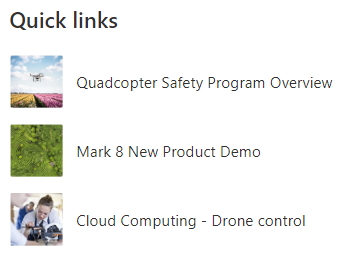将视频文件上传到 SharePoint Online 网站、OneDrive for Business、Microsoft Teams 或Viva Engage社区时,可以轻松地在 SharePoint 网站中使用 Web 部件构建新式页面,以便为观看者展示这些视频。
以存储任何其他文件的方式存储在 Microsoft 365 中的视频是新版本Microsoft Stream的基础。
精选单个视频
如果要在页面上展示单个视频,并且能够内联播放嵌入的视频,则可以使用 文件和媒体 Web 部件。 将文件和媒体 Web 部件添加到页面后,可以从网站、其他站点或链接中选择视频文件。 访问页面的访问者将能够直接在页面上播放视频。
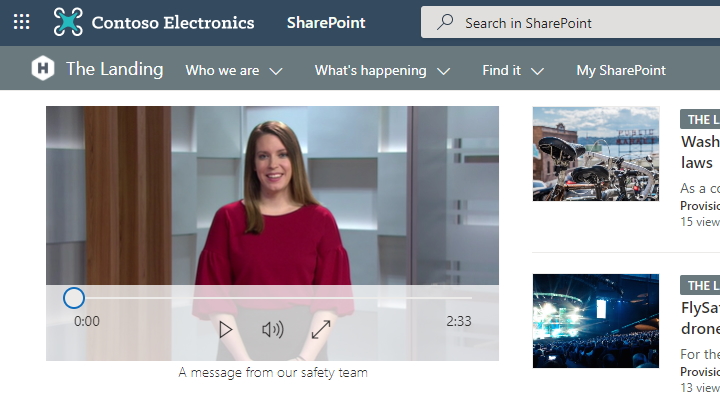
显示视频列表
如果要在页面上显示视频列表,可以使用 突出显示的内容 Web 部件。 你将能够配置列表的筛选、排序和显示方式。 访问页面的访问者将能够选择列表中的视频来watch该视频。
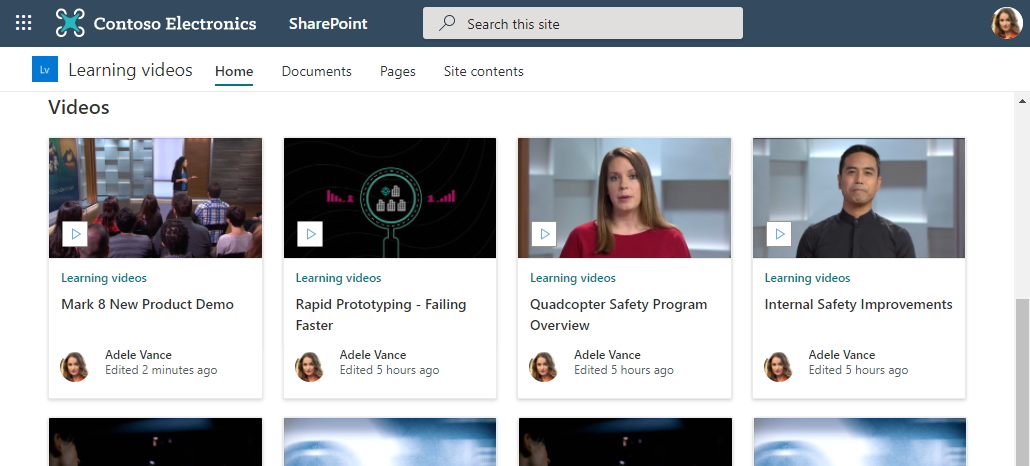
视频链接
当你想要将访问者定向到一组视频或其他链接时,可以使用一些 Web 部件,具体取决于你希望这些链接的显示方式。
具有视觉对象兴趣的链接
如果要将焦点和视觉兴趣带到页面,请使用 Hero Web 部件。 Hero Web 部件可以使用引人注目的图像和文本显示多个链接,以吸引人们对每个链接的注意。 当您链接到存储在 SharePoint Online 中的视频时,视频缩略图将自动用作主图像,或者,您可以自定义链接以使用自己的图像。
如果视频是在 Hero Webpart 中设置的,它们将内联播放,而你可以停留并浏览同一页面,而不是转到新窗口。
注意: 创建新网站时,将创建一个自动生成的静态视频集合页,其中显示 Web 部件的文档库中的所有视频。 但是,此页面最初在网站页面中不可用。 可以通过将 /_Layouts/15/Video_Collections.aspx 附加到网站 URL 来获取访问权限。 编辑并发布此页面后,您还将看到视频集合页面显示在网站页面中。
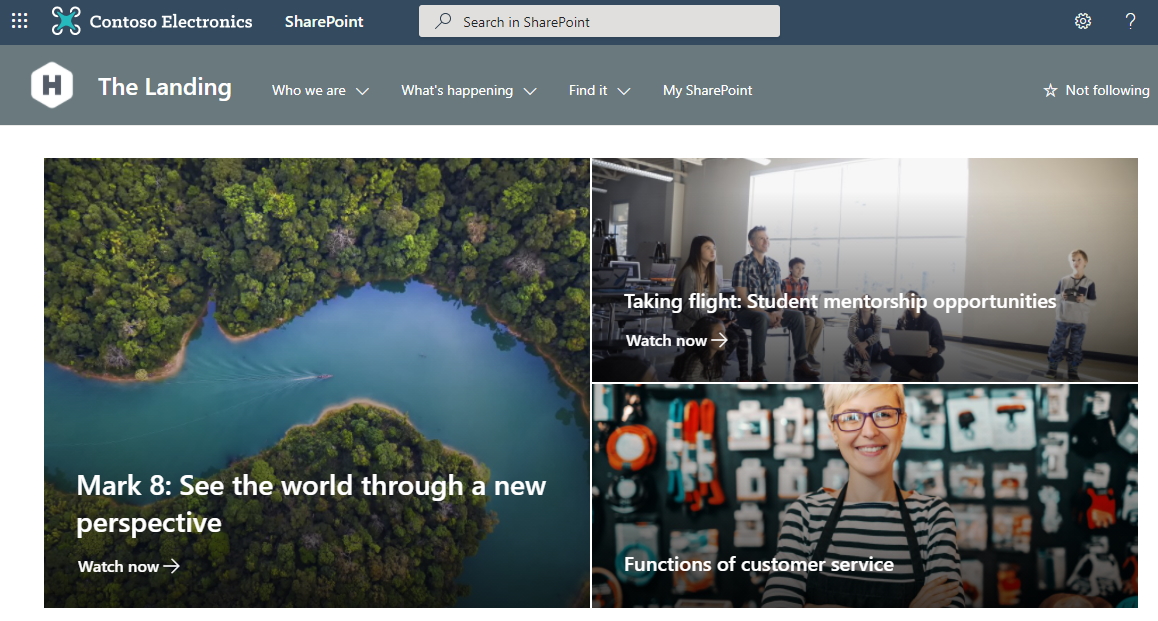
链接的简单列表
如果想要在页面上提供简单的链接列表,请使用 “快速链接”Web 部件。 快速链接 Web 部件允许将视频和其他链接“固定”到页面,以便于访问。 Web 部件允许从一些不同的布局中进行选择。